我们在重装系统前最好是能够把电脑上的软件备份一下,这样就不用重新下载了,下面小编就分享一下备份软件的方法吧。
这里会用到一个软件:Total Uninstall,大家可以去浏览器搜索下载。
1、这里小微以360浏览器为例:选中360浏览器,程序会有一个分析过程,耐心等待分析完成。
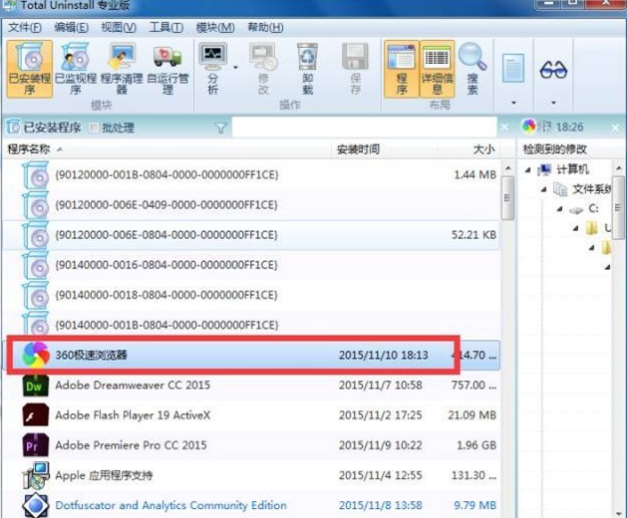
2、完成之后,我们选择文件工具,选择创建程序备份。
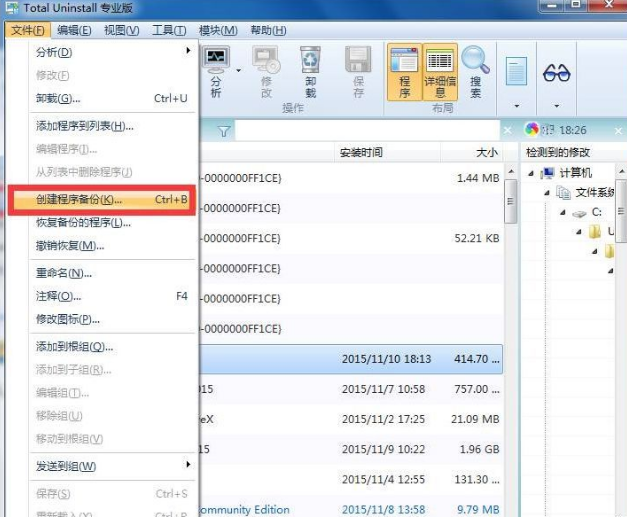
3、点击完成之后创建备份。
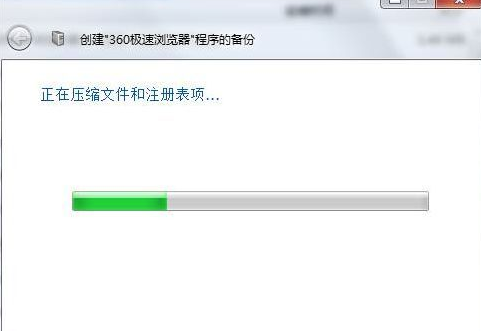
4、备份完成之后,我们将压缩包转换到自己想要保存的位置。
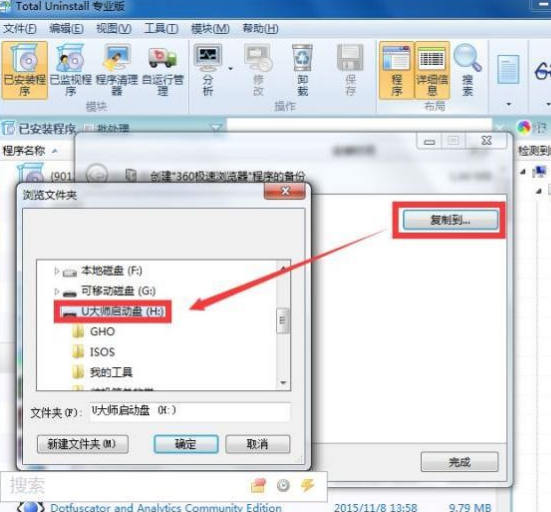
5、完成之后,备份工作就已经完成,装完系统之后就可以直接导入系统,而不用费尽力气重装了。接着恢复的话选择软件的文件工具,选择恢复备份的软件。
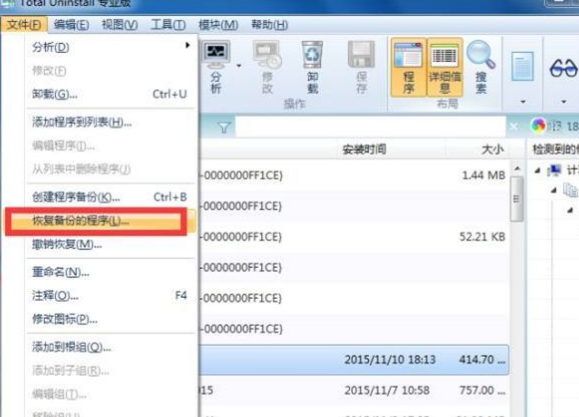
6、之后,我们选择自己已经备份好的程序,选择标准恢复或者完全恢复。
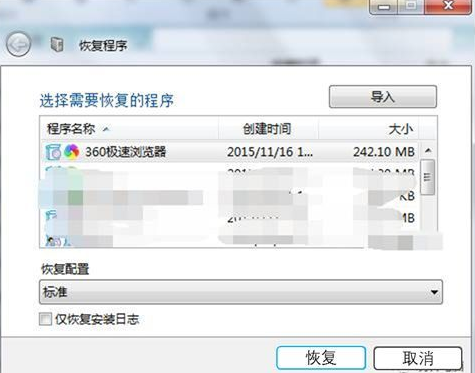
以上就是重装系统前软件备份的方法了,希望能帮到大家。

我们在重装系统前最好是能够把电脑上的软件备份一下,这样就不用重新下载了,下面小编就分享一下备份软件的方法吧。
这里会用到一个软件:Total Uninstall,大家可以去浏览器搜索下载。
1、这里小微以360浏览器为例:选中360浏览器,程序会有一个分析过程,耐心等待分析完成。
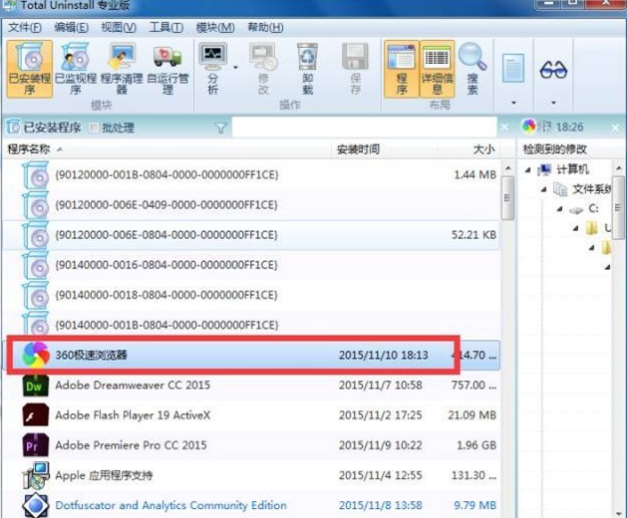
2、完成之后,我们选择文件工具,选择创建程序备份。
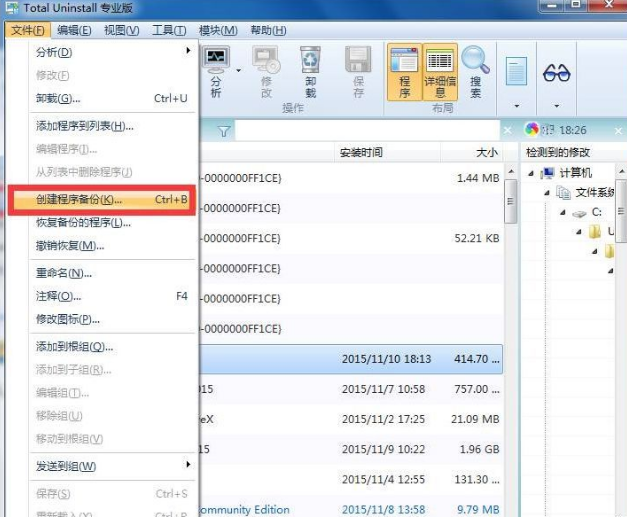
3、点击完成之后创建备份。
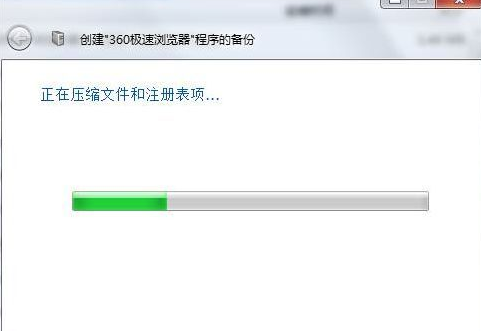
4、备份完成之后,我们将压缩包转换到自己想要保存的位置。
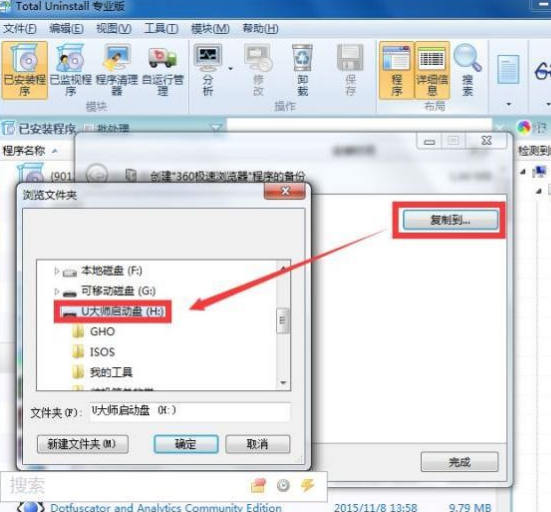
5、完成之后,备份工作就已经完成,装完系统之后就可以直接导入系统,而不用费尽力气重装了。接着恢复的话选择软件的文件工具,选择恢复备份的软件。
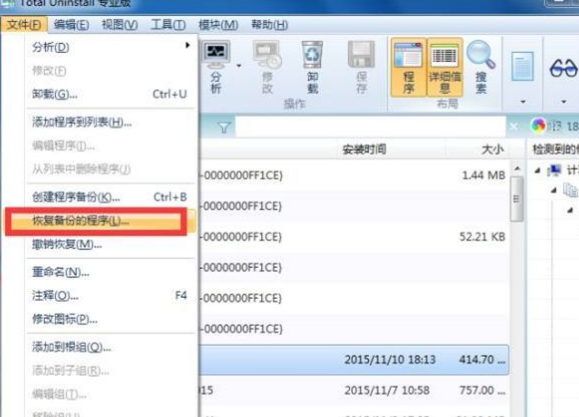
6、之后,我们选择自己已经备份好的程序,选择标准恢复或者完全恢复。
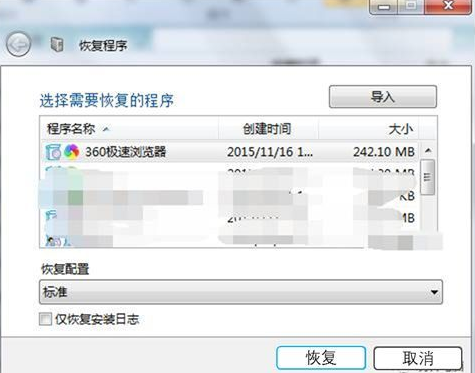
以上就是重装系统前软件备份的方法了,希望能帮到大家。
















